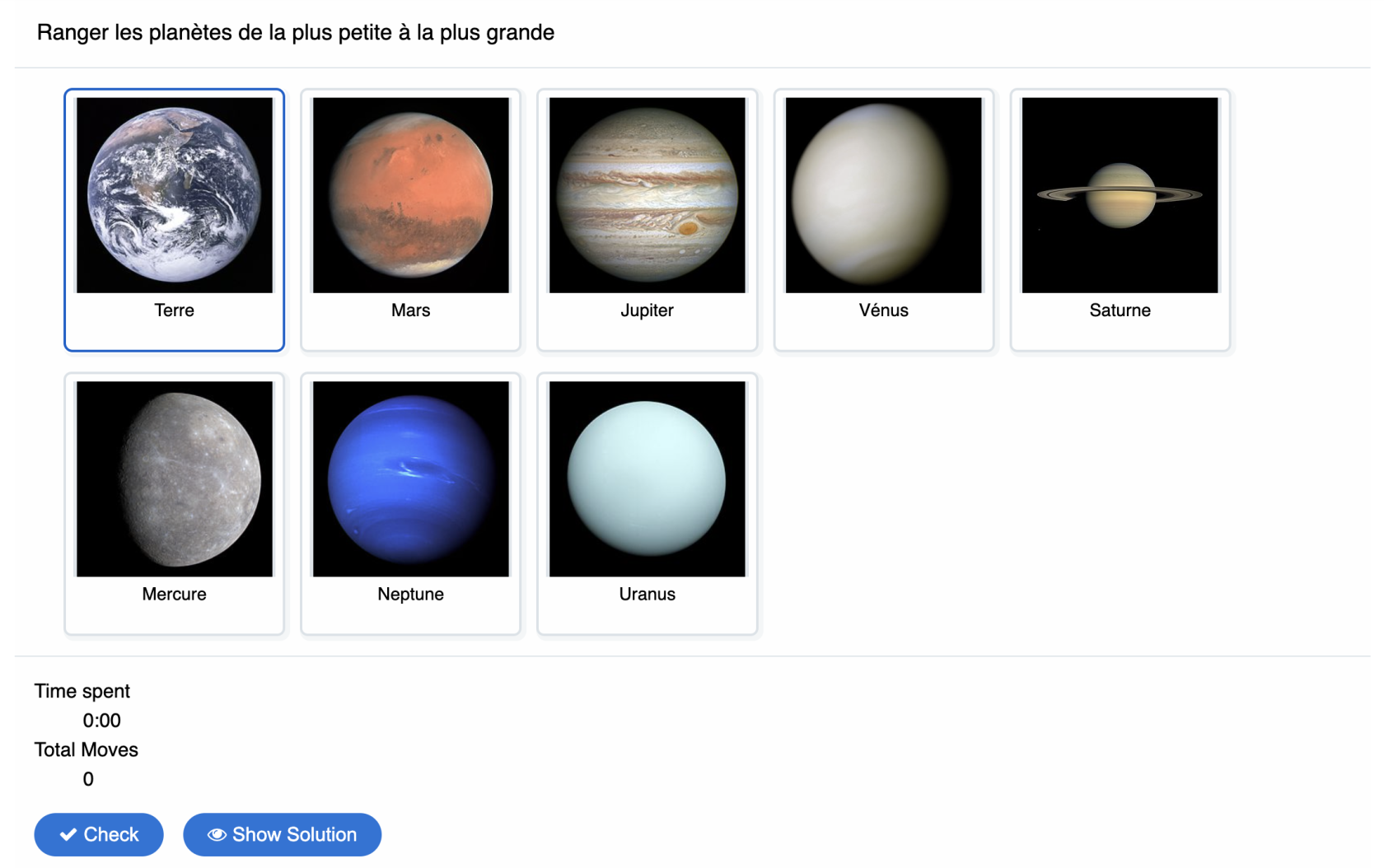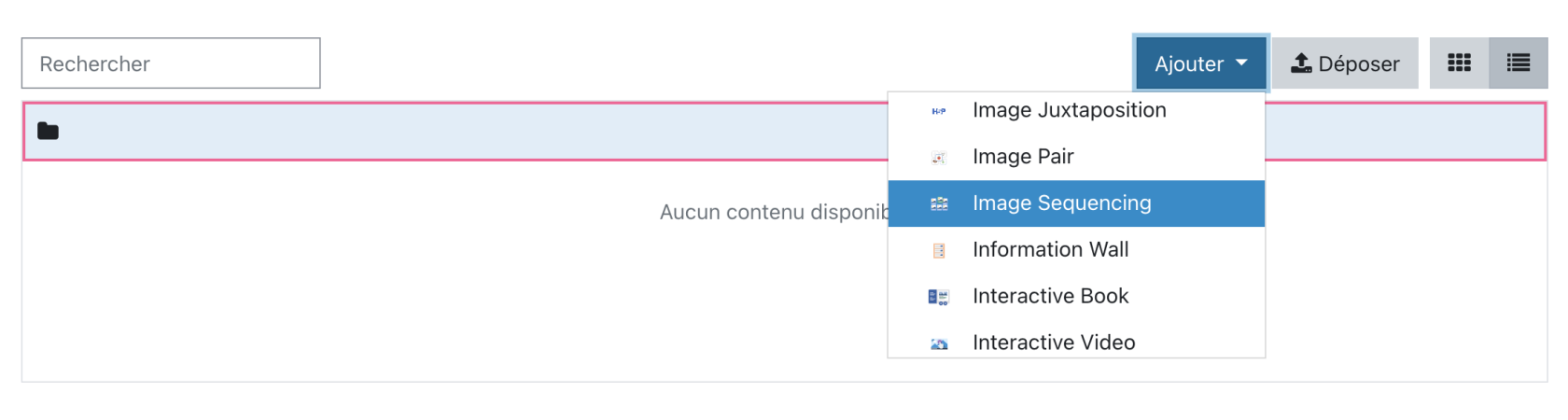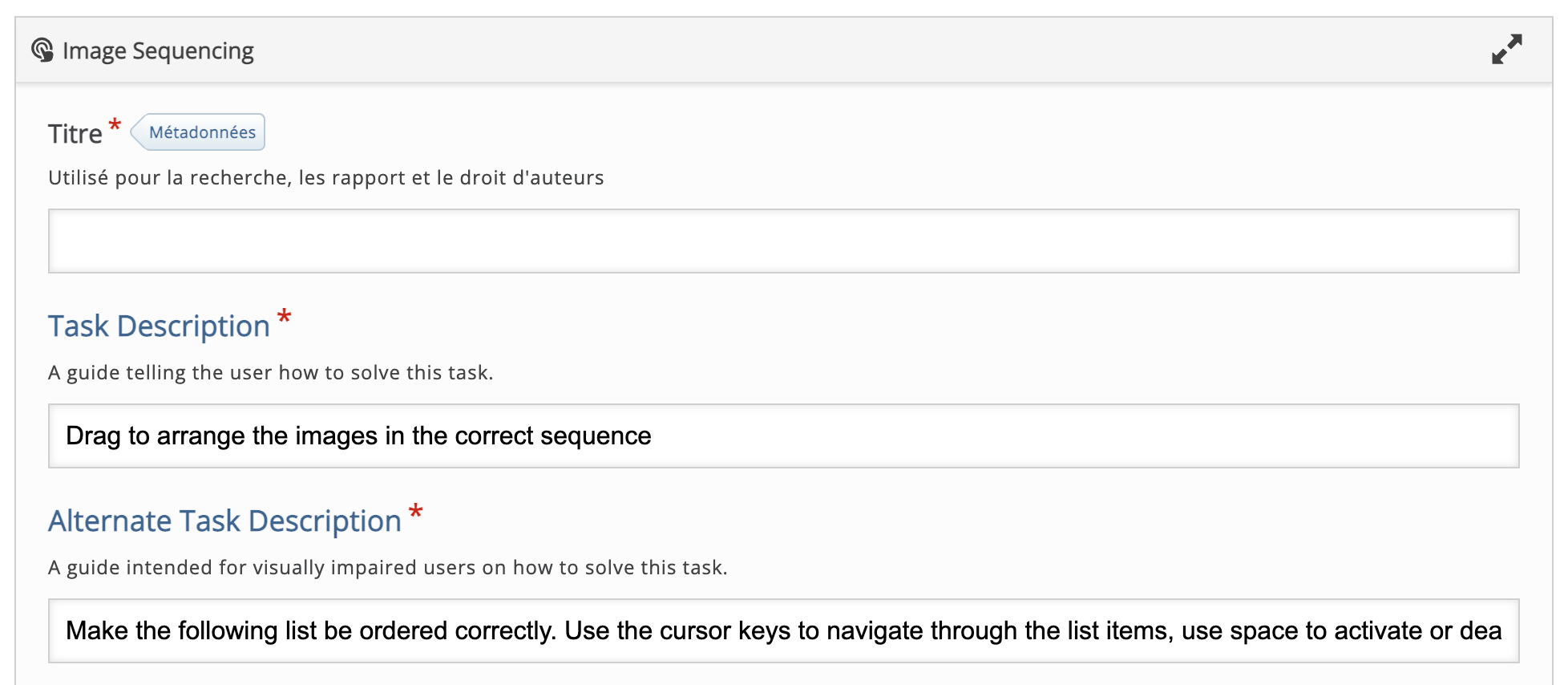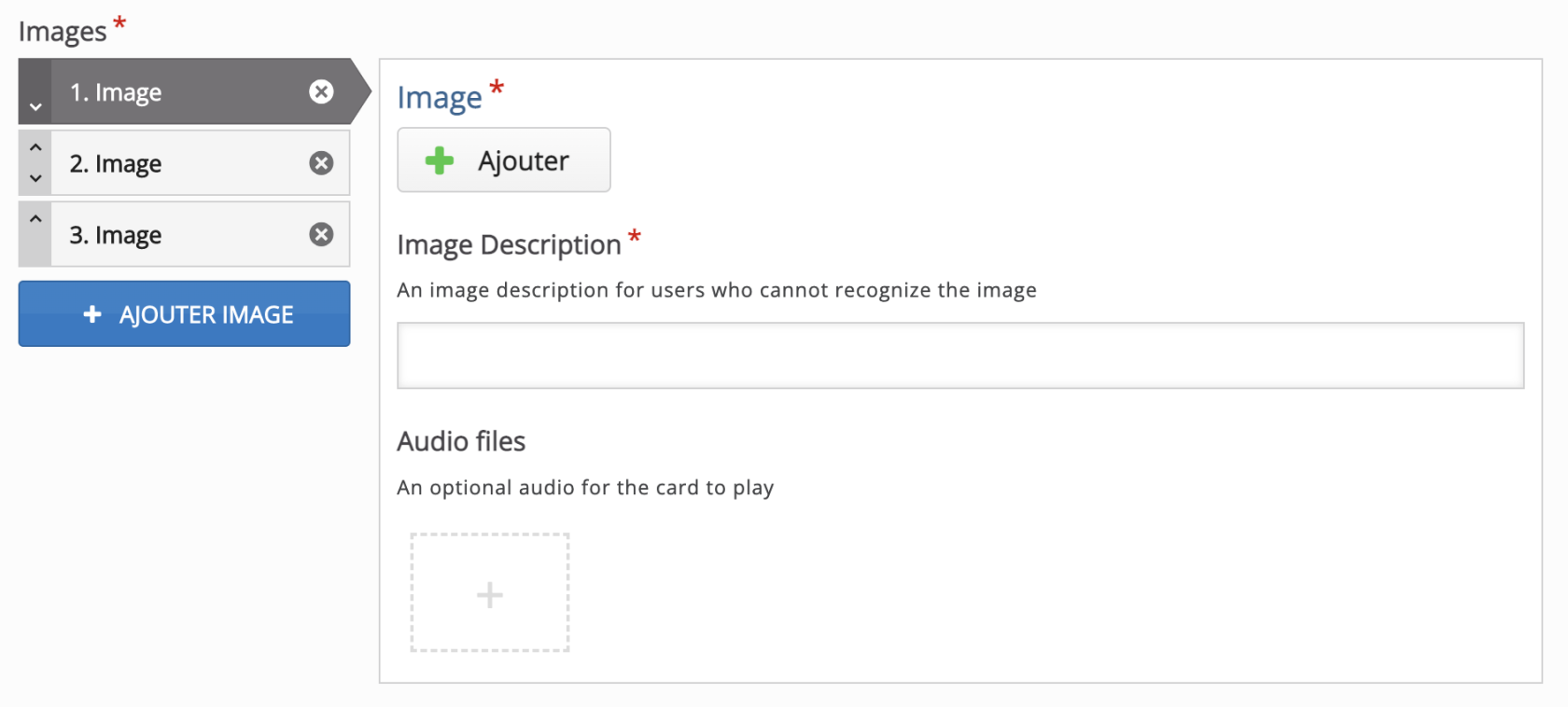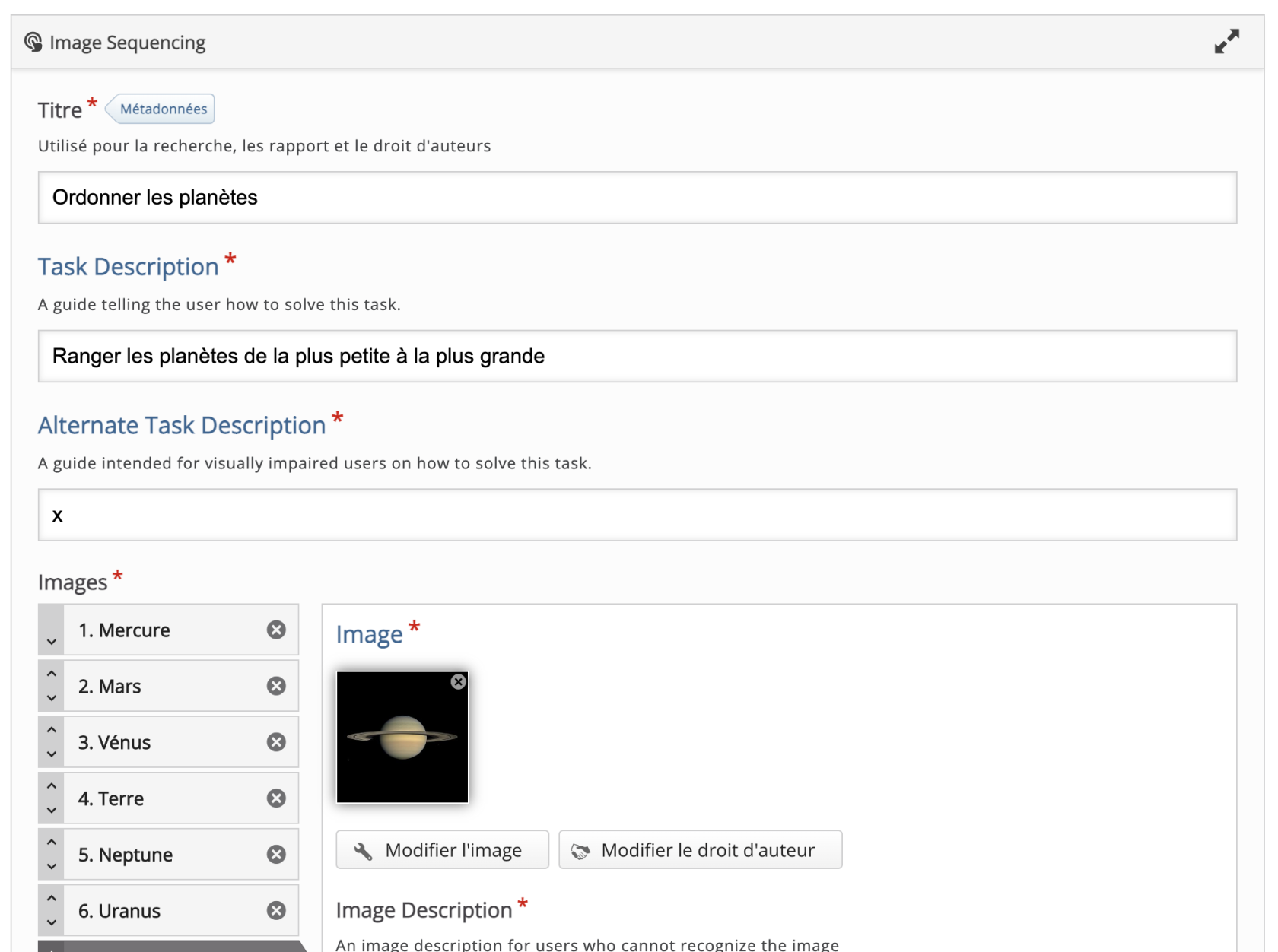Image Sequencing
Un type de contenu permettant aux utilisateurs de créer de créer un activité d'images à ordonner par glisser-déposer.
Étape 1 : Création de l’activité H5P
Avant tout chose, rendez-vous sur la plate-forme Moodle de l'Unil.
Une fois connecté·e à votre compte Moodle, rendez-vous dans votre tableau de bord et sélectionnez le cours pour lequel vous désirez créer un contenu Image Sequencing.
Dans la barre latérale gauche,
1. Cliquez sur le menu « Banque de contenus »
2. Puis sur « Ajouter »
3. Et sélectionner l’activité « Image Sequencing »
Étape 2 : Création de mon activité Image Sequencing H5P
Dans le formulaire qui s’affiche,
1. Nommez votre activité
Ce nom n'apparaîtra pas dans votre cours, même une fois l'activité ou le contenu intégré. Il s'agit du nom qui s’affichera dans votre banque de contenus. Vous pourrez ainsi facilement le retrouver.
2. Entrez une description de la tâche. Il s'agit de la consigne que les apprenant·e·s doivent suivre.
3. Entrez une description de la tâche alternative pour les personnes avec des déficits visuels.
4. Dans la partie Images, téléversez une image à trier et donnez lui un nom. Recommencez l'opération pour chaque image en cliquant sur "Ajouter image".
5. Enregistrez votre Image Sequencing en cliquant sur ![]() pour visualiser votre contenu interactif.
pour visualiser votre contenu interactif.
Vous retrouverez facilement votre Image Sequencing dans votre Banque de contenus et pourrez le modifier, à tout moment.
Étape 3 : Intégrez votre activité Agamotto à votre cours Moodle
Vous pouvez maintenant diffuser votre module H5P dans votre page Moodle. Vous pouvez l'intégrer directement sur la page d'accueil de votre cours à l'aide d'une Etiquette ou la diffuser à l'aider d'une activité H5P.